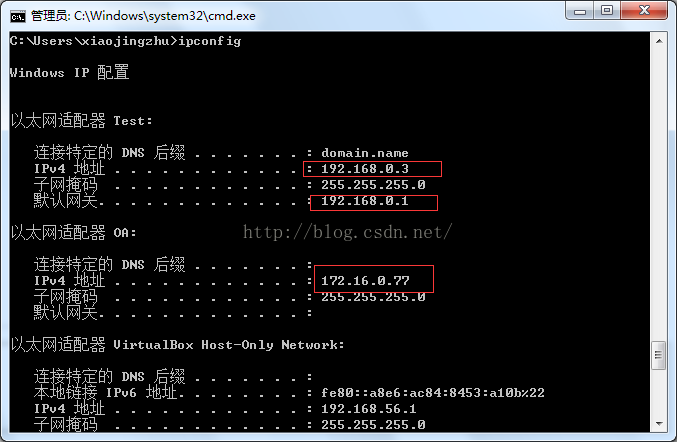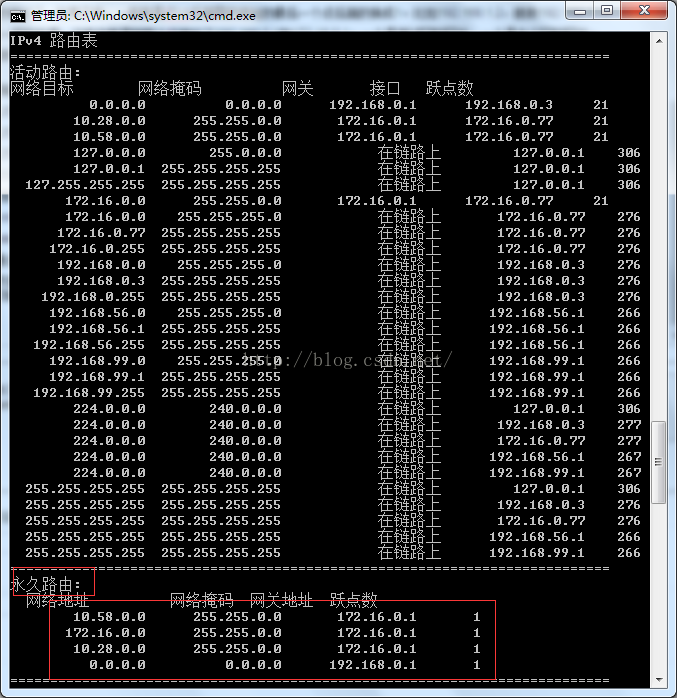这个的配置作用主要是用来平时办公的,一般办公环境中会有测试网和办公网两种,测试网可以直接连上外网(internet)而不要受到公司的监控,办公网可以连接一些公司内部的站点,比如邮件啊,内部论坛等等。当给主机拓展了一个网卡(可以是无线网卡)后,是不是插上网线就可以用了呢?肯定不是的。还需要进行路由的配置,现在进行具体的说明。
本人的外网是直接连在某个路由器上的。路由的地址是192.168.0.1,可能每个的人的都不一样,一般你连上某个路由器后,打开cmd输入
ipconfig 如图:
那个默认网关就是你路由器的地址了,如果没有,一般就是IPV4后面跟的地址的最后一个点后面的换成1。比如192.168.1.2,就取192.168.1.1。
下面这个办公网的地址也是一样的处理。这样你就得到两个IP地址了192.168.0.1和172.16.0.1。一个是测试网的网关,一个是办公网的网关。
下一步,你需要知道你公司的办公的ip地址是哪个范围的,拿我的公司举例就是10.28.0.0 掩码 255.255.0.0 ,10.58.0.0 掩码 255.255.0.0 ,172.16.0.0 掩码 255.255.0.0
我需要把上面这些办公的网络地址以一一添加到本机的路由表中,通过以下命令
route add 10.28.0.0 mask 255.255.0.0 172.16.0.1 -p
route add 10.28.0.0 mask 255.255.0.0 172.16.0.1 -p
route add 10.28.0.0 mask 255.255.0.0 172.16.0.1 -p
route add 0.0.0.0 mask 0.0.0.0 192.168.0.1 -p
后面如果不加上-p就是临时的路由,重启后就会消失的,要设置成永久路由就要加-p。
查看自己路由表是route print
删除指定的路由 route delete XXXXX路由ip
还有一些其他的操作可以通过键入route help 来查看操作.
整体的思路就是让不同请求走不同个网卡,办公网的就办公网的网卡,外网的就就外网的网卡,为了访问的方便,还要设置一个默认的路由访问,设置成默认走外网即可。路由规则添加的最后一条0.0.0.0的这个就设置默认路由。最后上个图,我已经配置好的。
最后一个提示,为了方便使用让自己的本机直接自己获取Ip地址,而不是手动的静态设置Ip地址,这样最省事。
====我是补充说明=======
1.有的电脑,你虽然是以管理员的身份,但是开始cmd执行route add等操作的时候,提示,操作需要提升,这是权限的问题,应该找打cmd.exe这个程序后使用右键,选择以管理员身份运行,然后再使用上面的操作就可以了。
2.如果的你的路由表打印出来,0.0.0.0的默认路由对应了两个,你一定要删除自己不要的那个,仔细 的看好,不然也是无法正常使用的。